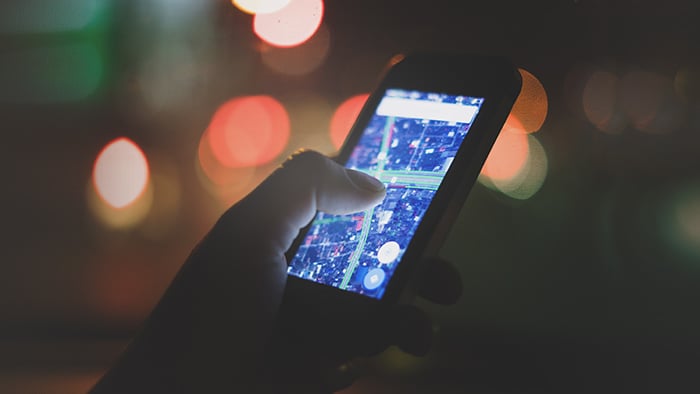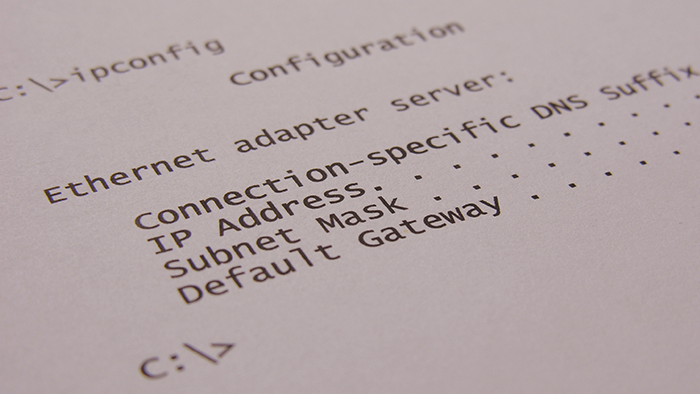Qu’est-ce qu’une adresse IP ?
Une adresse IP est une chaîne de chiffres qui identifie tout appareil sur un réseau, permettant aux ordinateurs, téléphones et gadgets connectés de communiquer entre eux sur Internet et au sein des réseaux locaux. Ces adresses comprennent des informations de localisation qui permettent aux appareils, aux routeurs et aux sites web de s’identifier et d’envoyer ou de recevoir des données de manière efficace.
Mais les adresses IP peuvent également être utilisées pour suivre votre activité en ligne, restreindre l’accès au contenu ou vous facturer des prix plus élevés en fonction de votre localisation. C’est pourquoi changer ou cacher son adresse IP peut offrir plusieurs avantages en matière de confidentialité et d’accessibilité, et aider à résoudre les problèmes de connectivité.
Différentes façons de changer d’adresse IP
Il existe quatre manières principales de modifier votre adresse IP :
-
Changez d’adresse IP manuellement
-
Utilisez un VPN pour changer d’adresse IP
-
Utilisez un serveur proxy
-
Réinitialisez votre routeur
La bonne solution dépend de la raison pour laquelle vous souhaitez modifier votre adresse IP : les modifications manuelles peuvent contribuer à configurer le réseau local, mais si vous cherchez à renforcer votre confidentialité ou à modifier votre emplacement virtuel, c’est un réseau privé virtuel (VPN) qu’il vous faut. De même, alors que les proxys permettent de masquer votre IP pour la navigation ou l’accès au contenu, les réinitialisations de routeurs ne font que rafraîchir votre IP publique dynamique.
1. Changez d’adresse IP manuellement
La modification manuelle de votre adresse IP consiste à saisir une adresse IP privée spécifique pour votre appareil au lieu de laisser votre routeur en attribuer une automatiquement. Vous passez ainsi d’une IP dynamique à une IP statique, de sorte que vous devrez choisir une adresse qui se situe dans la plage d’adresses autorisées de votre réseau et qui n’est pas déjà utilisée par un autre appareil. Tapez « ipconfig » dans l’invite de commande et utilisez les données de l’IP du réseau et du masque de sous-réseau pour calculer la portée de votre réseau.
N’oubliez pas que cela n’affecte que votre IP privée et non l’IP publique attribuée par votre FAI que les sites web et les services voient. Ainsi, contrairement à d’autres méthodes de changement d’adresse IP, elle ne modifiera pas l’emplacement à partir duquel les sites web et les annonceurs vous voient naviguer, et ne renforcera pas la confidentialité. Il est préférable de ne pas configurer manuellement des adresses IP statiques, sauf pour des raisons spécifiques telles que le dépannage du réseau ou la mise en place d’un transfert de port, car elles peuvent entraîner des conflits de réseau ou des problèmes de connectivité.
Comment modifier votre adresse IP sous Windows 11
-
Cliquez sur Démarrer > Paramètres > Réseau et Internet.
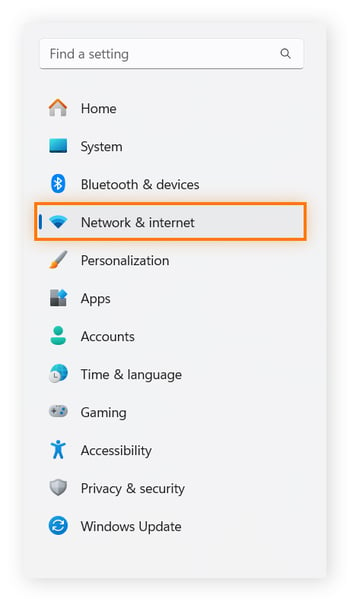
-
Cliquez sur Ethernet ou Wi-Fi et sélectionnez le réseau auquel vous êtes actuellement connecté.
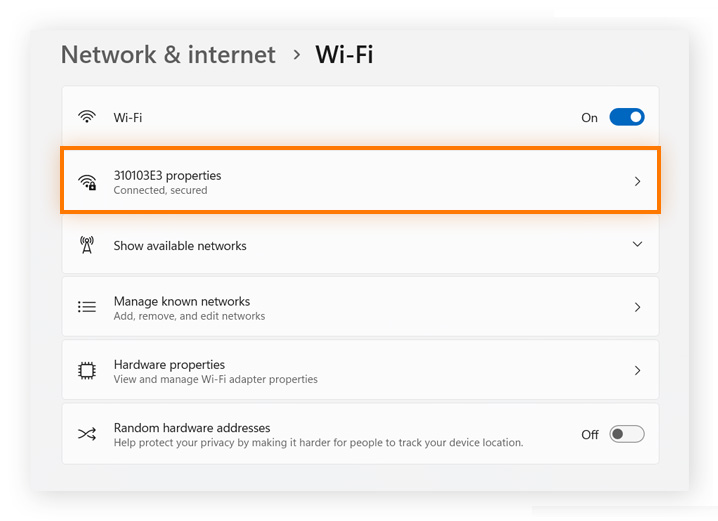
-
Cliquez sur le bouton Modifier à côté de Attribution IP.
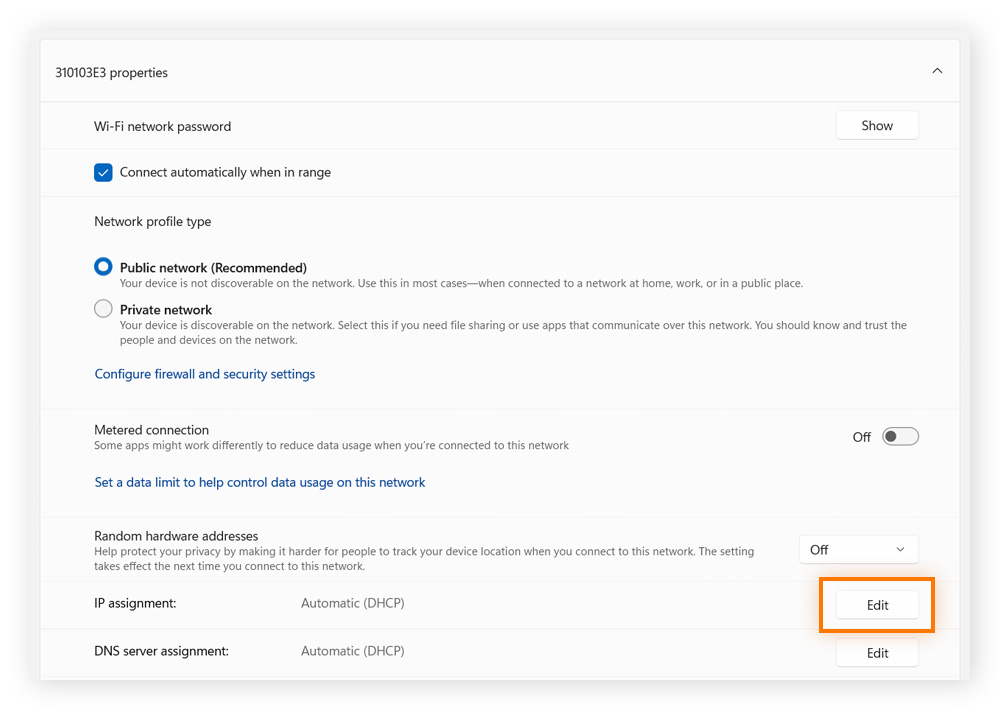
-
Réglez les paramètres IP du réseau sur Manuel, assurez-vous que IPv4 est activé, puis entrez la configuration de l’adresse IP dans les cases Adresse IP, Masque de sous-réseau, et Passerelle.
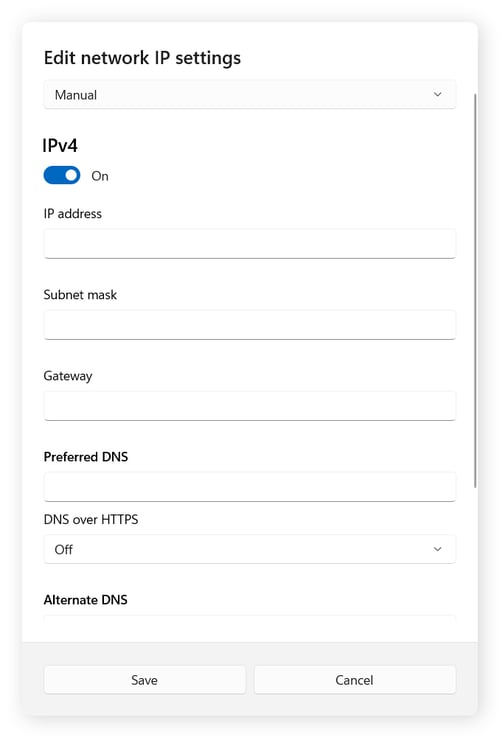
-
Cliquez sur Enregistrer pour activer vos nouveaux paramètres.
Comment modifier votre adresse IP sous Windows 10
-
Cliquez sur Démarrer > Paramètres > Réseau et Internet.
-
Sous votre réseau local, cliquez sur Propriétés.
-
Sous Attribution IP, cliquez sur Modifier.
-
Choisissez Manuelle, activez IPv4 puis saisissez l’adresse IP de votre choix. Cliquez ensuite sur Enregistrer.
Comment modifier votre adresse IP sur Mac
-
Ouvrez Préférences système, sélectionnez Wi-Fi dans le menu de gauche, et cliquez sur le bouton Détails de votre connexion réseau actuelle.
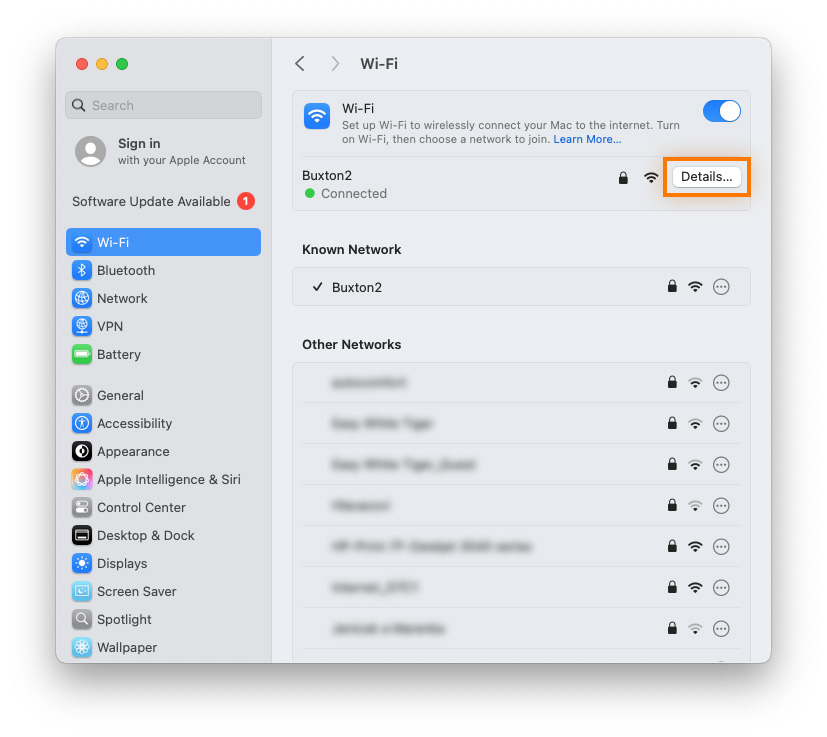
-
Cliquez sur l’onglet TCP/IP et sélectionnez Manuellement sous Configurer IPv4.
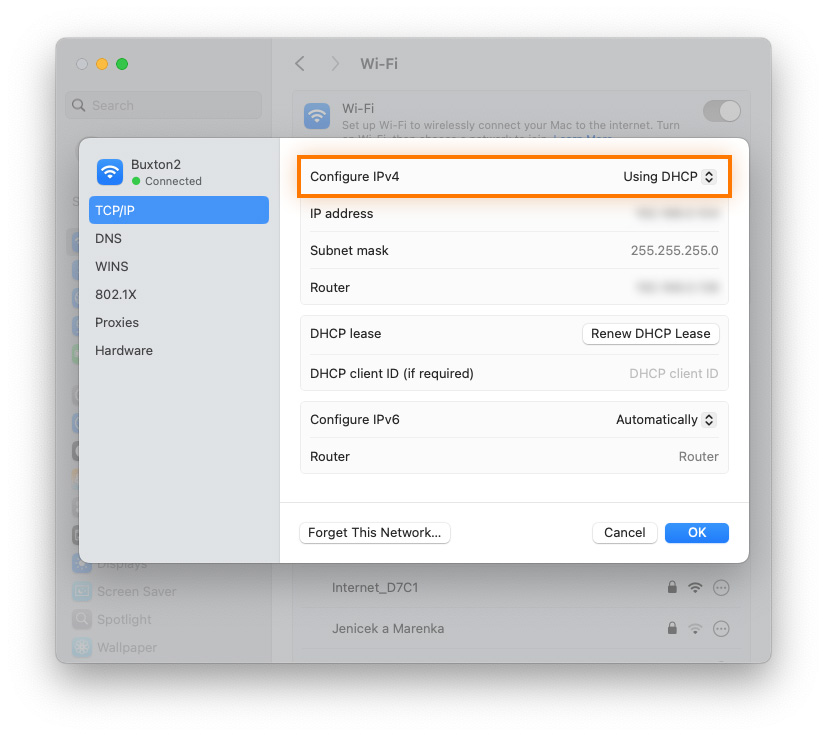
-
Saisissez votre nouvelle adresse IP et cliquez sur OK.
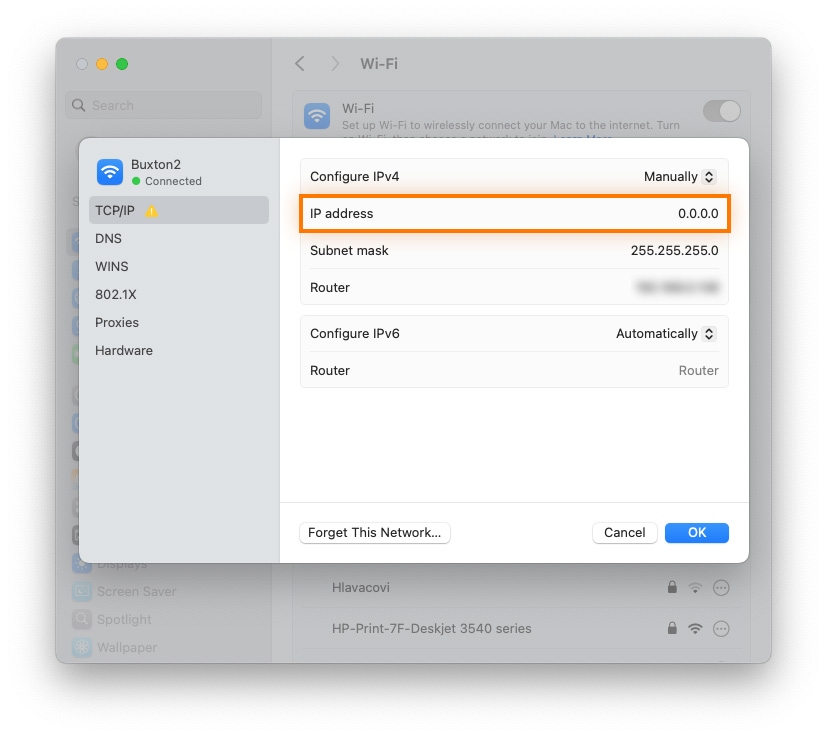
Comment modifier votre adresse IP sous Android
-
Dans les Paramètres d’Android, appuyez sur Réseau et Internet, puis Internet.
-
Appuyez sur l’icône d’engrenage à côté de votre réseau actuel, appuyez sur l’icône de crayon, ouvrez Options avancées, et utilisez le menu déroulant sous Paramètres IP pour sélectionner Statique. Ajoutez ensuite votre nouvelle adresse IP et appuyez sur Enregistrer.
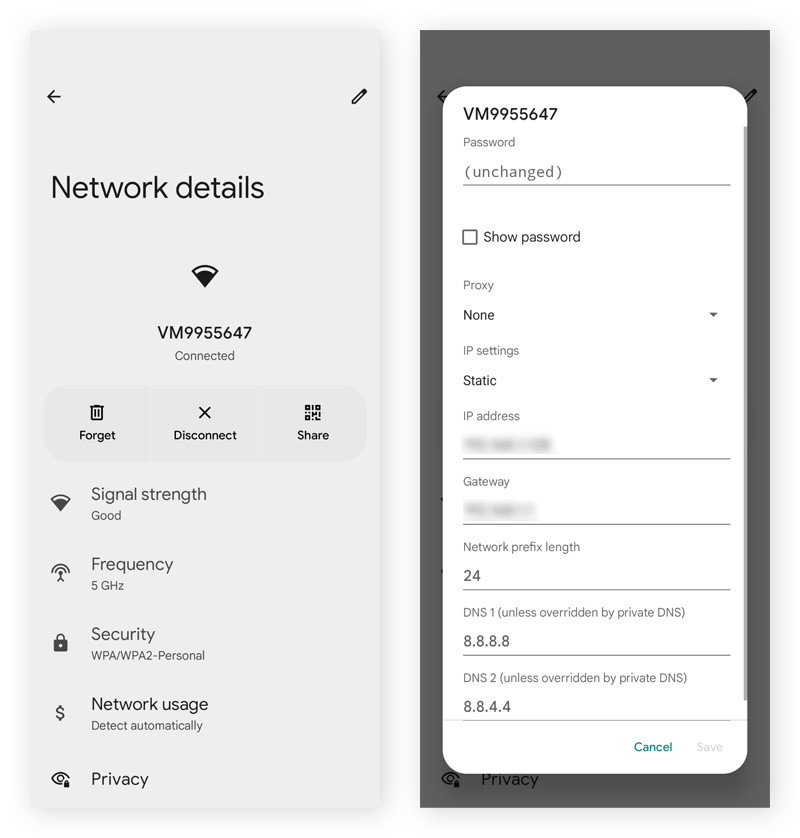
Comment modifier votre adresse IP sous iOS
-
Dans les Paramètres de votre iPhone ou iPad, appuyez sur Wi-Fi puis appuyez sur votre connexion Wi-Fi actuelle.
-
Dans la section IPv4, appuyez sur Configurer IP, choisissez Manuel, et entrez votre nouvelle adresse IP.
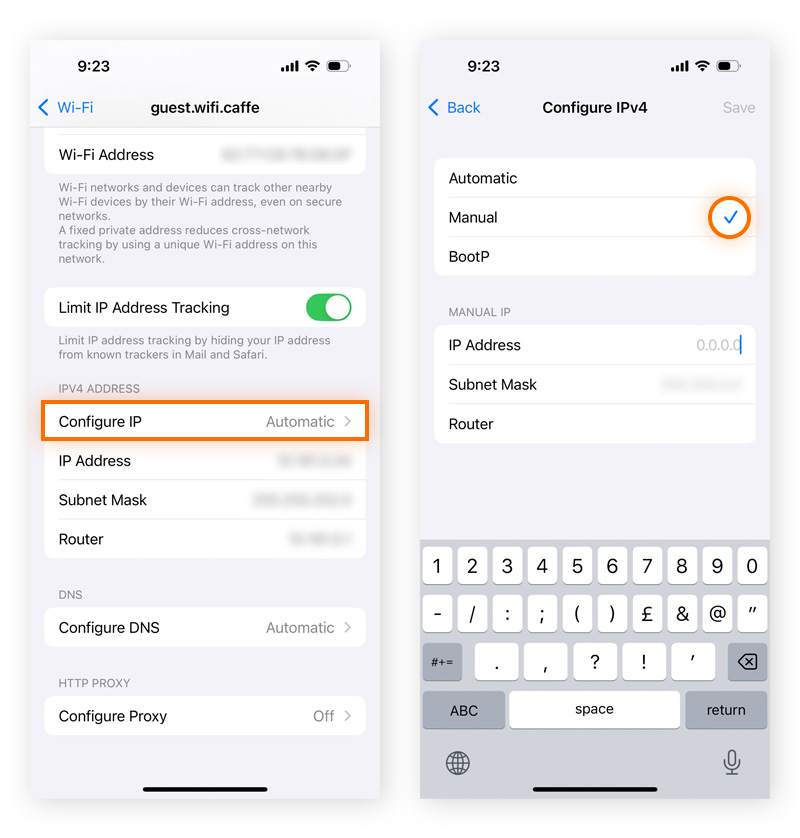
Modifier manuellement l’adresse IP sous Linux
Pour modifier manuellement votre adresse IP sous Linux, exécutez la commande suivante :
sudo ifconfig <interface_name> <new_address> netmask <network_mask>
« Interface_name » fait référence à des noms tels que eth0 ou wlan0, et décrit le type de connexion que vous utilisez. « New_address » et « network_mask » font référence à la nouvelle adresse IP et au nouveau masque de réseau que vous avez choisis. Il suffit de saisir une commande pour configurer votre adresse IP sous Linux !
2. Changez d’adresse IP automatiquement avec un VPN
La meilleure façon de changer rapidement et facilement votre adresse IP publique est d’utiliser un VPN. En chiffrant votre connexion et en acheminant vos données Internet via un serveur sécurisé, les VPN masquent votre activité en vous fournissant une nouvelle adresse IP publique qui modifie votre emplacement virtuel, renforçant ainsi votre confidentialité et vous permettant d’accéder à vos contenus préférés.
Voici comment modifier votre adresse IP avec un VPN :
-
Téléchargez et installez un VPN de confiance comme le VPN Avast SecureLine.
-
Ouvrez l’application.
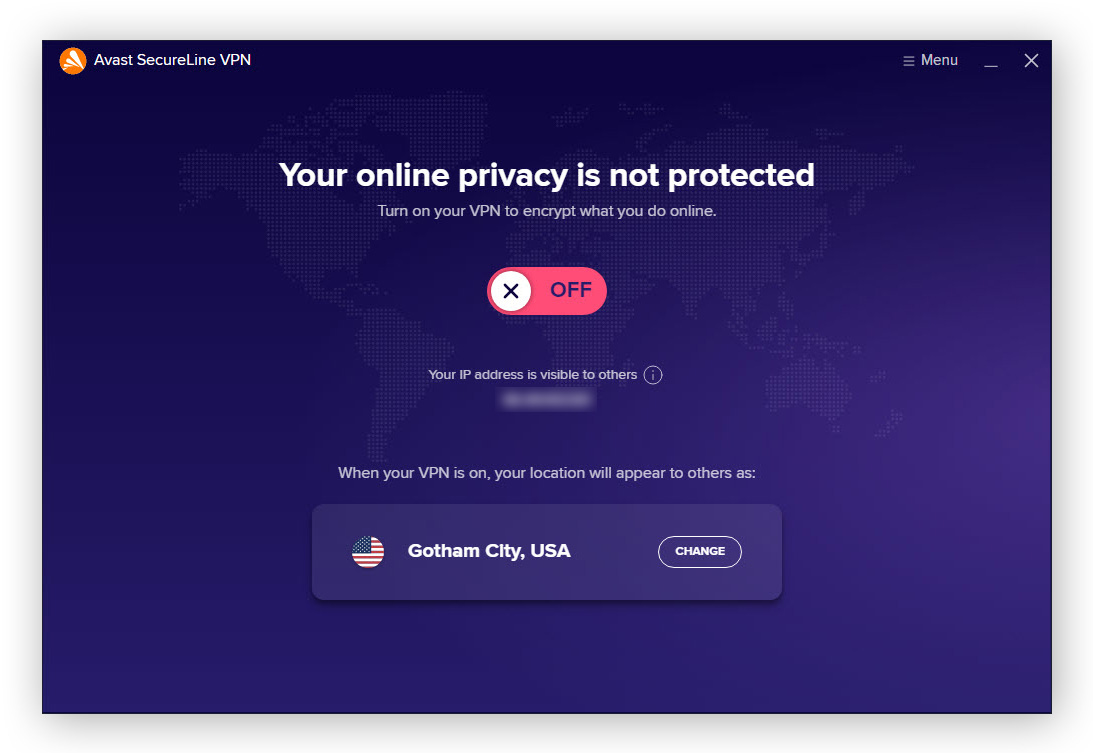
-
Basculer le commutateur sur ON pour se connecter au meilleur emplacement de serveur distant en quelques secondes. Sinon, cliquez sur MODIFIER pour sélectionner un serveur VPN américain spécifique ou un autre emplacement.
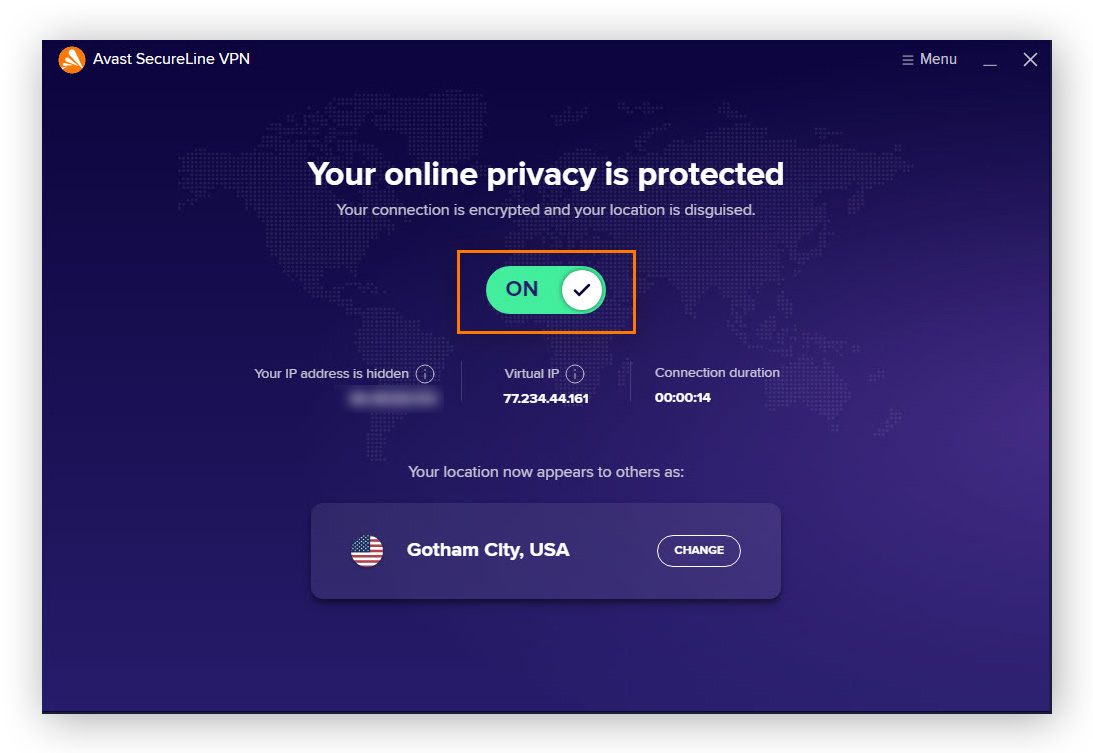
Il est vraiment très simple de configurer un VPN. Votre emplacement sera alors caché, et vous donnerez l’impression de vous connecter depuis l’emplacement du serveur sélectionné : vous pouvez vérifier que votre VPN fonctionne en consultant votre nouvelle adresse IP. De plus, vous bénéficierez d’avantages supplémentaires grâce au VPN, notamment le chiffrement des données, la protection contre les pirates et les traqueurs web, un anonymat renforcé de la navigation et un accès amélioré au streaming.
Bien que les protocoles de sécurité supplémentaires d’un VPN puissent ralentir légèrement la navigation sur Internet et que certains sites tentent de bloquer les VPN, les gains en termes de confidentialité, de liberté et de sécurité l’emportent sur ces inconvénients minimes pour de nombreux utilisateurs. Il existe de nombreuses solutions VPN intéressantes, mais évitez celles qui sont totalement gratuites : elles contiennent souvent des publicités ou monétisent les données des utilisateurs, et pourraient même contenir des malwares.
3. Utilisez un serveur proxy
Les serveurs proxy modifient votre adresse IP publique en acheminant votre trafic via un serveur distant, plutôt que de vous connecter directement à un site web. Les serveurs proxy, les VPN et le navigateur Tor modifient tous les adresses IP en jouant le rôle d’intermédiaires entre les utilisateurs et Internet au sens large. Toutefois, contrairement à ces autres méthodes plus sûres, les serveurs proxy ne chiffrent pas votre connexion, de sorte que votre activité en ligne reste visible.
Si les serveurs proxy sont relativement rapides, faciles à utiliser et peuvent vous donner l’impression de naviguer à partir d’un autre endroit, ils présentent néanmoins des inconvénients. Ils sont souvent plus difficiles à mettre en place, offrent peu de garanties de confidentialité et ceux qui sont gratuits peuvent présenter des risques : certains enregistrent vos données ou volent des informations confidentielles. Néanmoins, si vous souhaitez simplement changer votre adresse IP, un proxy fera l’affaire.
Étant donné que le processus peut être légèrement différent sous iOS, Mac et Android, avec des noms différents pour certains termes, voici un guide générique sur l’utilisation d’un serveur proxy pour changer votre adresse IP :
-
Obtenir l’adresse IP et le numéro de port d’un serveur proxy.
-
Localisez les paramètres « proxy » ou « LAN » dans vos paramètres réseau.
-
Activez le serveur proxy et entrez l’adresse IP et le numéro de port que vous avez choisis.
-
Saisissez un nom d’utilisateur et un mot de passe si nécessaire.
4. Réinitialisez votre routeur
La réinitialisation de votre routeur est un moyen rapide et facile d’essayer de changer votre adresse IP publique. La plupart des réseaux personnels utilisent des adresses IP dynamiques attribuées automatiquement par le FAI, et le redémarrage du routeur peut permettre d’en changer. Toutefois, votre FAI peut vous attribuer à nouveau la même adresse, surtout si la durée de l’interruption est courte.
Cette opération peut être utile si vous avez des difficultés à connecter vos appareils à votre routeur en raison d’adresses IPv6 ou IPv4 mal configurées sur votre réseau personnel, et tout comme le changement des paramètres DNS de votre routeur, la réinitialisation de votre routeur peut contribuer à prévenir le piratage de votre routeur sur votre réseau. Mais elle n’offre aucun avantage en termes de confidentialité ou de localisation : votre nouvelle adresse IP sera toujours liée à votre réseau local, votre localisation et votre activité resteront donc visibles.
Voici comment modifier votre adresse IP sur votre routeur :
-
Relevez votre adresse IP et notez-la : notre outil de vérification de l’adresse IP peut vous aider à la trouver.
-
Débranchez votre routeur pendant au moins 5 minutes : la durée exacte peut varier en fonction du temps nécessaire à votre FAI pour réinitialiser votre adresse IP.
-
Rebranchez votre routeur et cherchez à nouveau votre adresse IP ; elle devrait être différente après la reconnexion.
Pourquoi modifier votre IP ?
Changer votre adresse IP peut vous aider à échapper aux pirates, aux espions et à d’autres formes de surveillance. En cachant qui vous êtes et où vous vous trouvez (en substance, l’ensemble de votre identité en ligne), vous bénéficiez de nombreux avantages de confidentialité et de sécurité. Et ce n’est pas tout.
Voici pourquoi il est judicieux d’envisager de changer d’adresse IP :
-
Protégez votre confidentialité sur Internet : Le changement de votre adresse IP cachera votre localisation réelle, vous protégeant ainsi des pirates, de l’espionnage indésirable de votre FAI et des sites web qui utilisent le pistage sur Internet.
-
Accédez aux contenus régionaux : Le géoblocage peut vous empêcher de regarder un match de votre équipe préférée lorsque vous êtes à l’étranger, ou vous interdire de regarder une émission disponible uniquement dans certains pays. En changeant votre adresse IP, vous pouvez accéder à vos contenus préférés comme si vous étiez chez vous.
-
Profiter de réductions : Les sites web utilisent souvent une tarification dynamique, ajustant les tarifs en fonction de votre localisation, de votre historique de navigation ou de votre comportement antérieur. En changeant votre adresse IP, vous pouvez accéder à des prix plus bas sur les vols, les hôtels ou les produits.
-
Éviter la publicité ciblée : Les annonceurs suivent souvent votre adresse IP pour établir un profil de vos centres d’intérêt et de votre localisation. En changeant d’IP, notamment avec un VPN, vous pouvez perturber ce pistage, réduire la personnalisation des publicités et faire en sorte qu’il soit plus difficile pour les annonceurs de vous suivre d’un site à l’autre.
-
Études de marché et assurance qualité : L’utilisation d’adresses IP simulées permet aux entreprises de voir comment leur site web ou leurs publicités apparaissent dans différents pays, de tester un contenu localisé et de vérifier les problèmes de tarification ou d’accès. En simulant les expériences des utilisateurs dans différents lieux, les équipes peuvent s’assurer de la cohérence des performances et détecter les anomalies entre les différents pays.
-
Évitez les bannissements de sites web : Certains gouvernements ou organisations utilisent les adresses IP pour restreindre l’accès à des sites web précis. Masquer votre adresse IP peut vous aider à accéder à du contenu et à débloquer des sites web soumis à des restrictions pour profiter d’un Internet plus libre et plus ouvert.
-
Résolvez les problèmes Internet : Les nouveaux routeurs donnent parfois une mauvaise adresse IP aux appareils. Le changement manuel de votre adresse IP résout ce problème en quelques secondes. Il peut également aider les gamers qui subissent de la latence.
Quel que soit le type de votre adresse IP, protégez votre vie privée en ligne
Si vous souhaitez changer d’adresse IP rapidement, en toute sécurité et efficacement, le VPN est le choix le plus judicieux. Le VPN Avast SecureLine facilite la démarche, en offrant un puissant chiffrement de niveau bancaire qui protège votre activité de votre FAI, des pirates et autres regards indiscrets. Essayez-le gratuitement dès aujourd’hui et commencez à profiter d’une vraie liberté et d’une vraie confidentialité en ligne en quelques clics.
Questions fréquentes
Le fait d’activer ou de désactiver le mode avion modifie-t-il votre adresse IP ?
Oui, l’activation et la désactivation du mode avion peut modifier votre adresse IP, en particulier lorsque vous utilisez des données mobiles. Si vous vous déconnectez et vous reconnectez au réseau, il se peut que votre opérateur vous attribue une IP dynamique différente. Cependant, cela n’affectera pas votre IP Wi-Fi à moins que vous ne changiez de réseau ou que vous ne redémarriez votre routeur.
Pouvez-vous demander un changement d’IP à votre FAI ?
Il est possible de demander un changement d’IP à votre fournisseur d’accès à Internet (FAI), surtout si vous utilisez une IP dynamique. Certains FAI peuvent être en mesure de la modifier sur demande, tandis que d’autres demanderont une réinitialisation de votre routeur ou de votre connexion réseau. Si vous avez besoin d’une adresse IP statique, il s’agit généralement d’un service payant.
Un navigateur en mode privé modifie-t-il votre adresse IP ?
Non, l’utilisation d’un navigateur privé ou du mode Incognito ne modifie pas votre adresse IP. Bien que les sessions de navigation privée ne stockent pas les cookies, l’historique de navigation ou le cache, votre adresse IP reste inchangée et les sites web peuvent toujours suivre votre localisation sur la base de cette adresse.

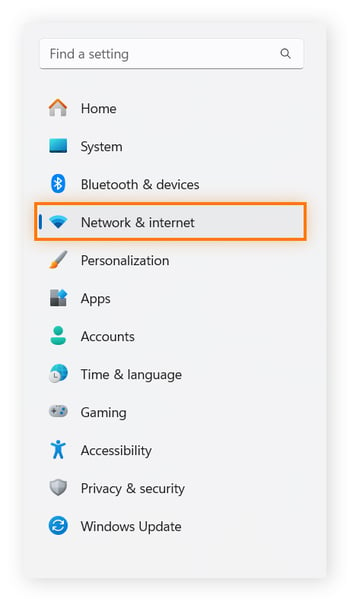
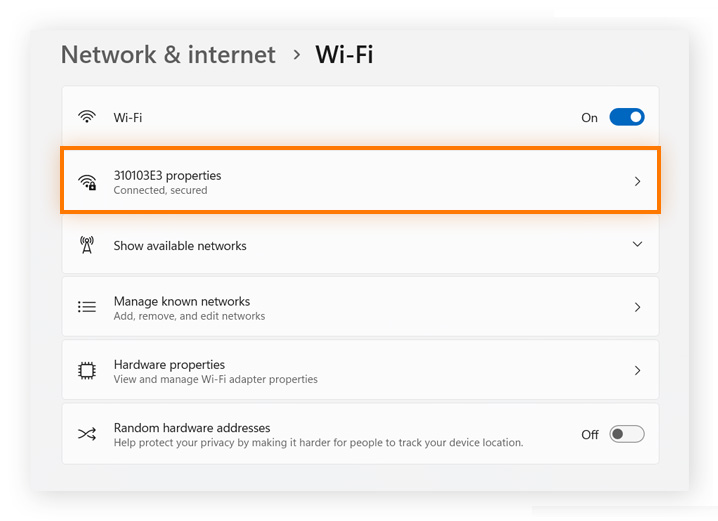
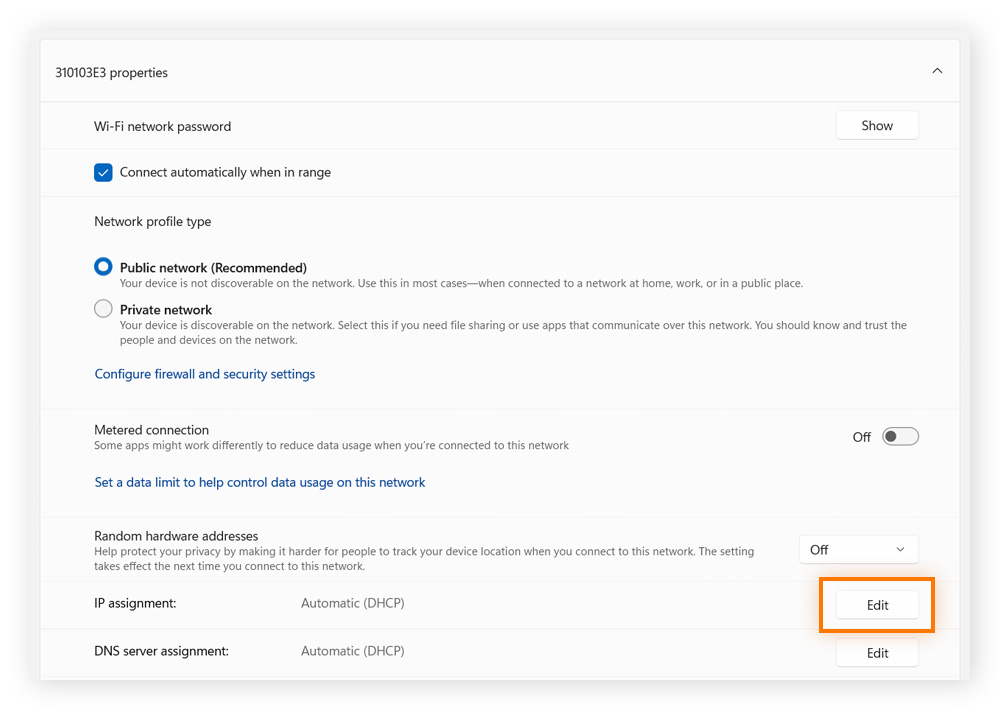
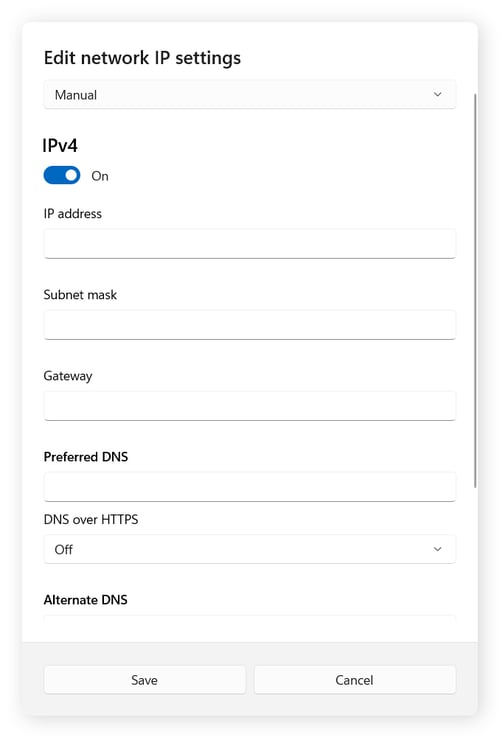
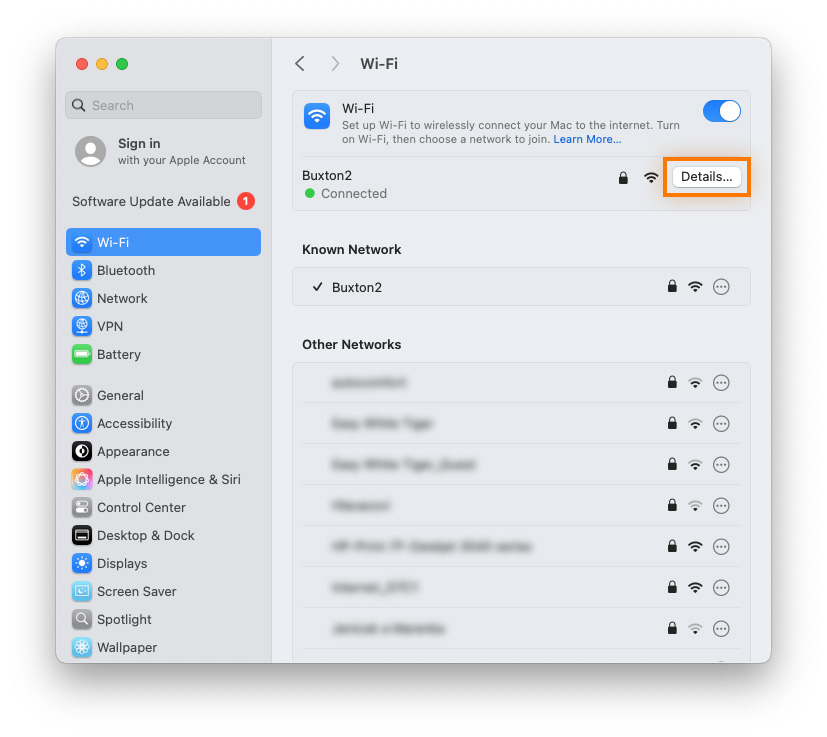
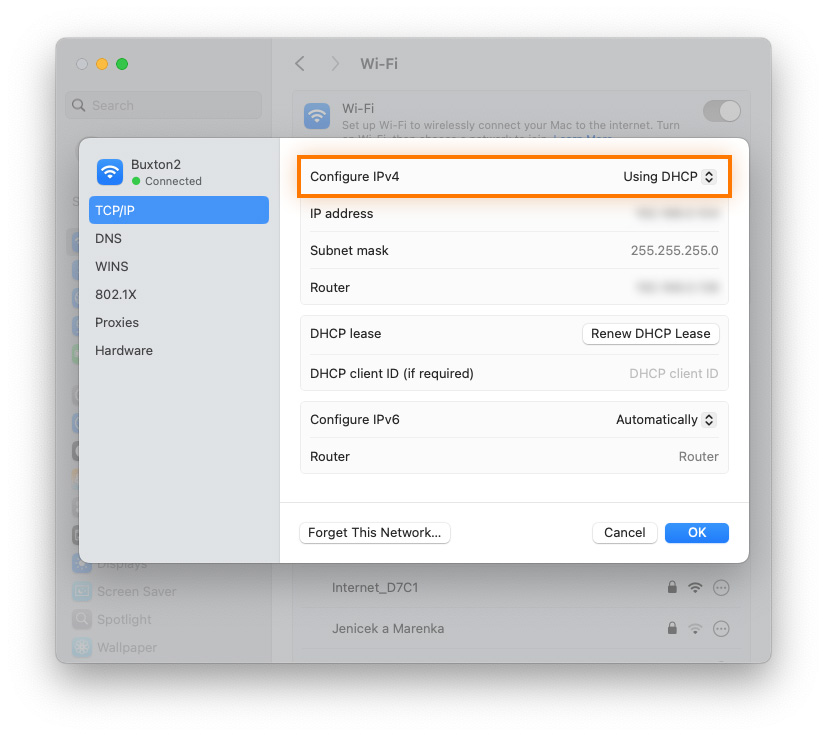
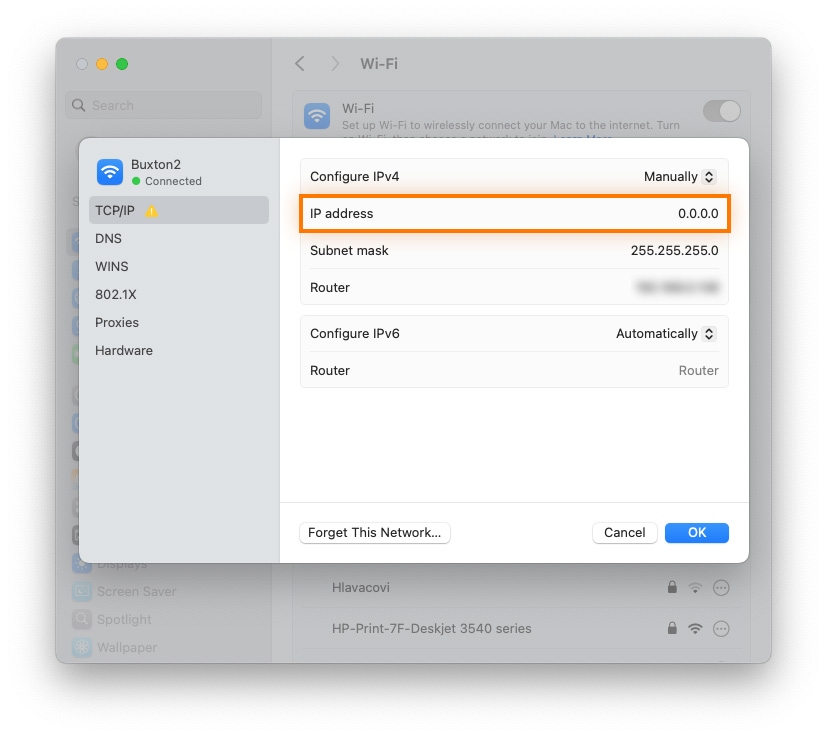
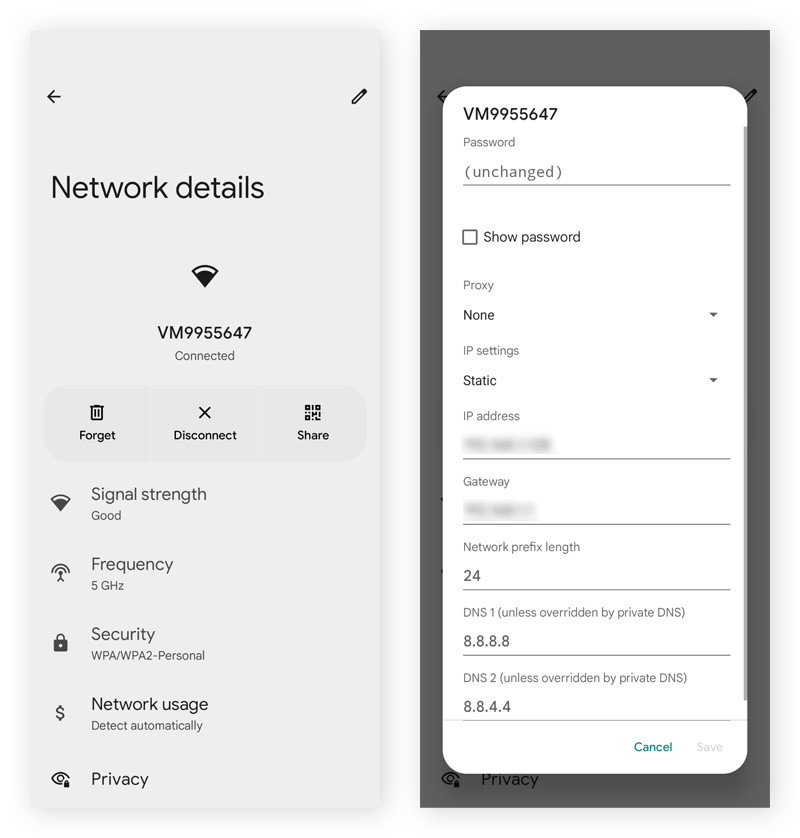
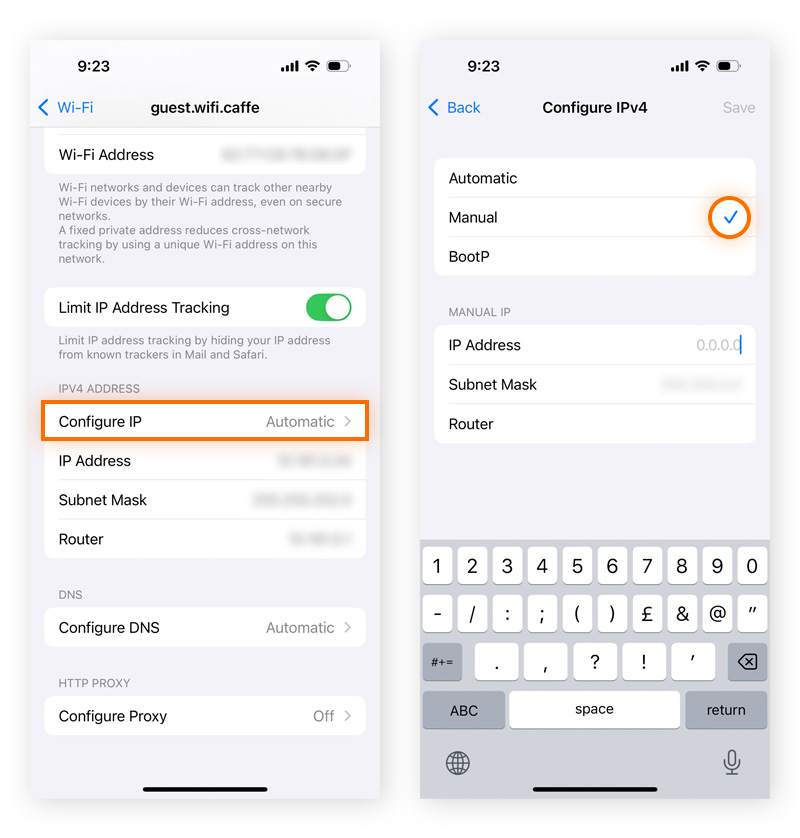
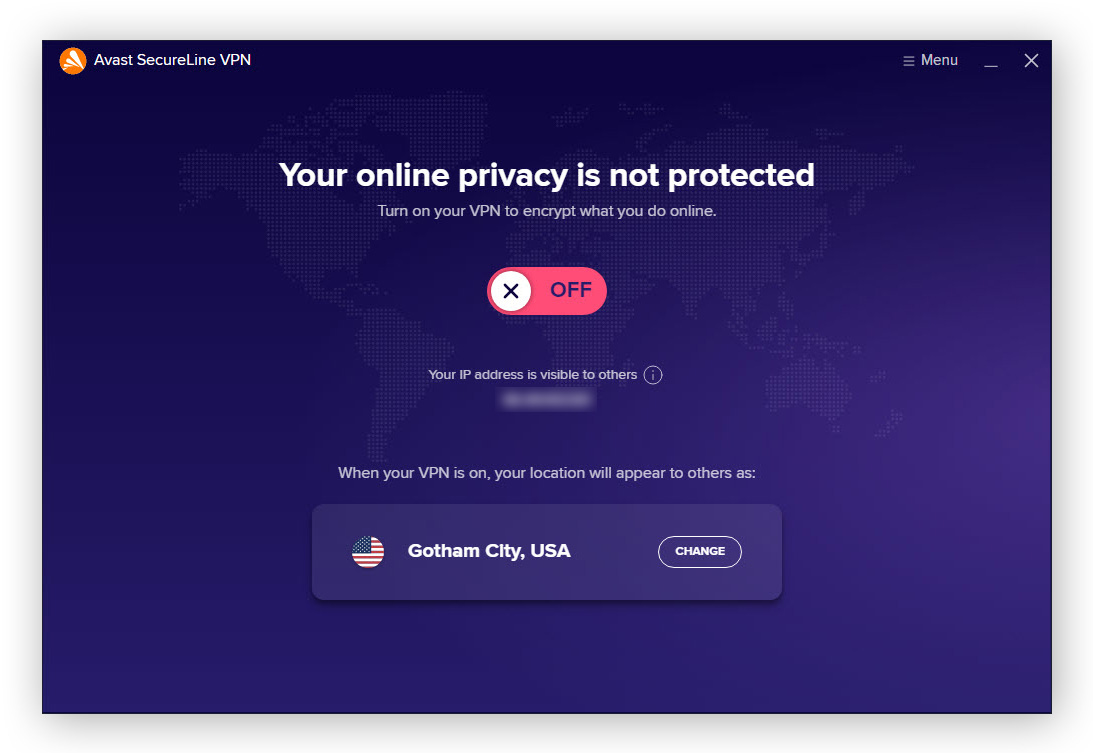
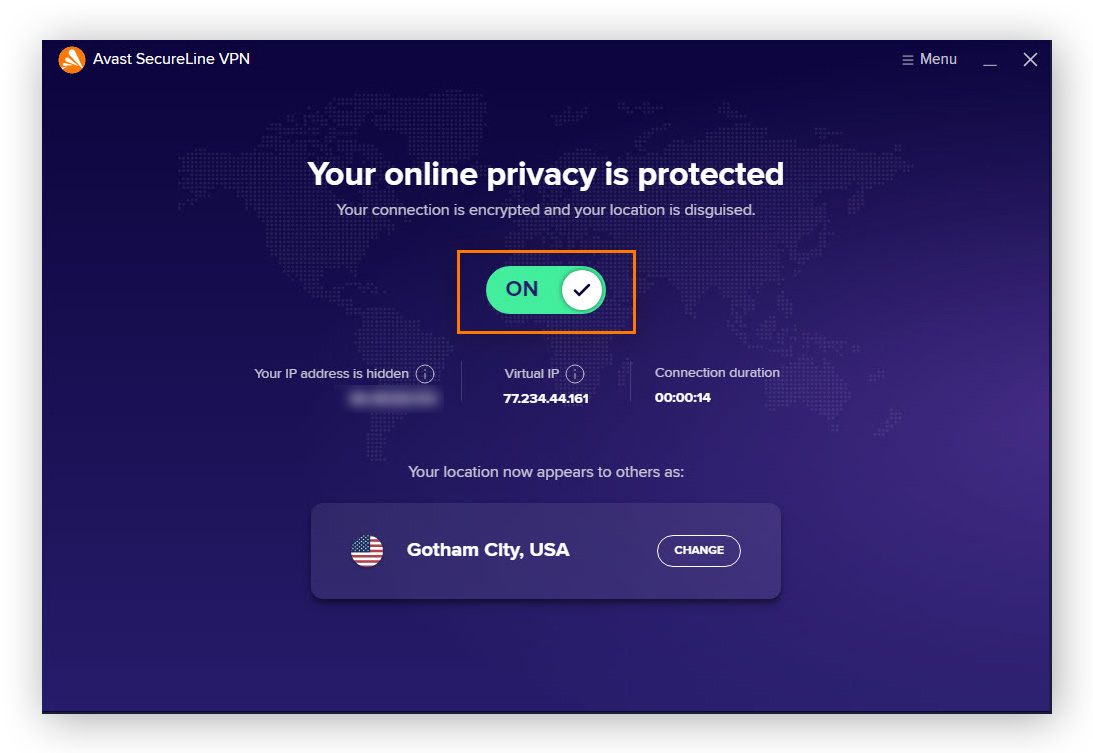

/Public-vs-local-IP-addresses-Thumb.jpg)